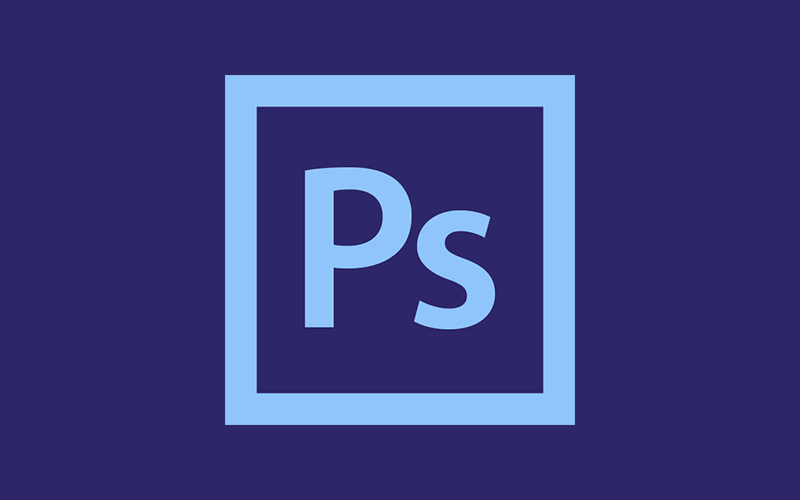
せっかく撮った写真が微妙に傾いていて困ったというケースはありませんか?
ホームページを制作していても、お客様から提供された写真素材が、残念ながら傾いていることがあります。
例えばこんな感じです。橋の下に見える陸地の部分が並行になっていません。

そんな時はPhotoshopを使って簡単に傾きを修正します。
傾きを修正する方法
いきなり切り抜きツールを使って傾きを修正する方法もありますが、上記の写真のように本来なら平行であるはずの場所が明確な場合にはものさしツールを使うと簡単に修正できます。
1.ものさしツールを選択して、画像上をドラッグして基準線を引く
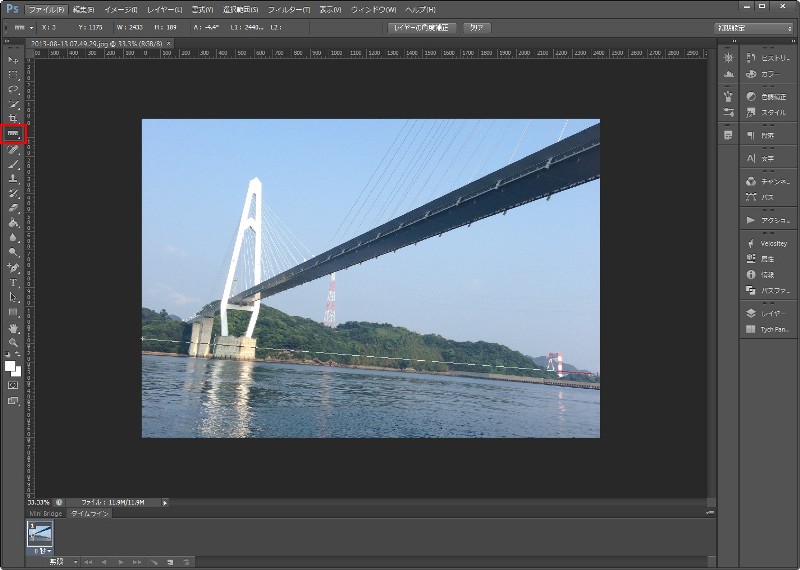
2.メニューからイメージ→画像の回転→角度入力をクリック
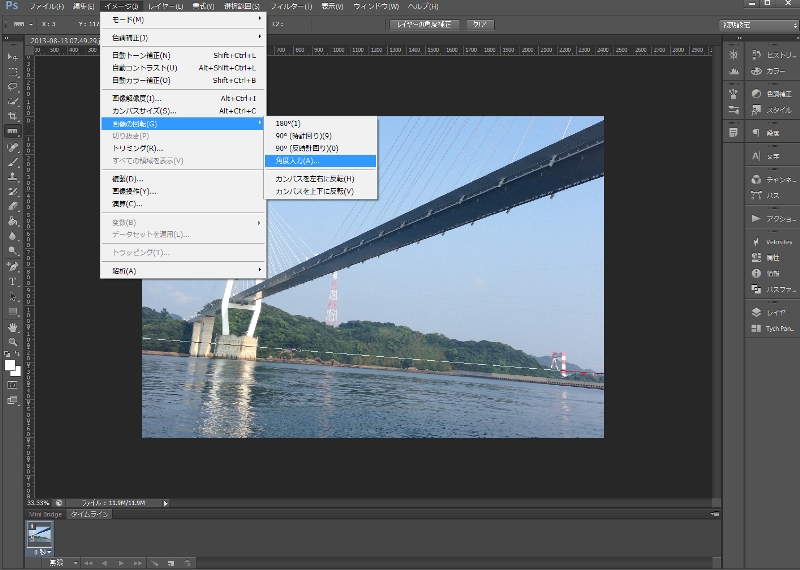
3.カンバスの回転ダイアログが表示されます。
ダイアログには角度と回転方向がすでに記入されているので、そのままOKをクリックします。
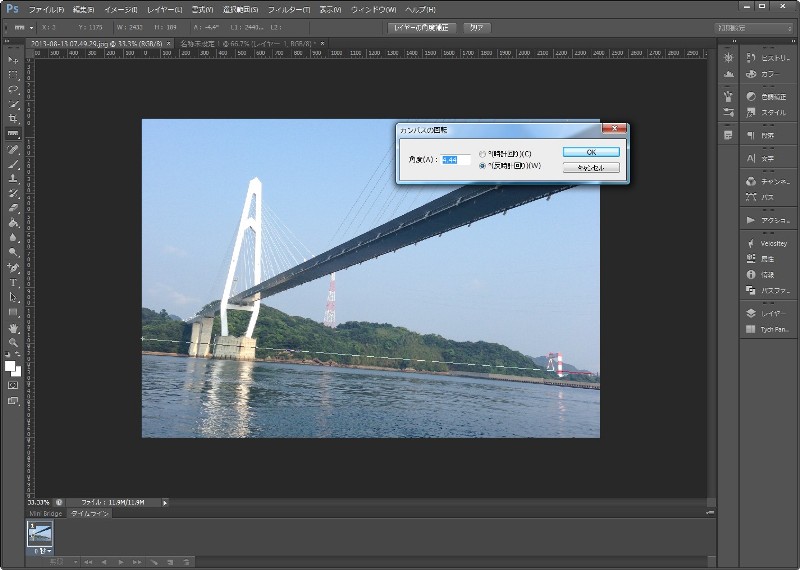
4.画像が回転して傾きが修正されます。
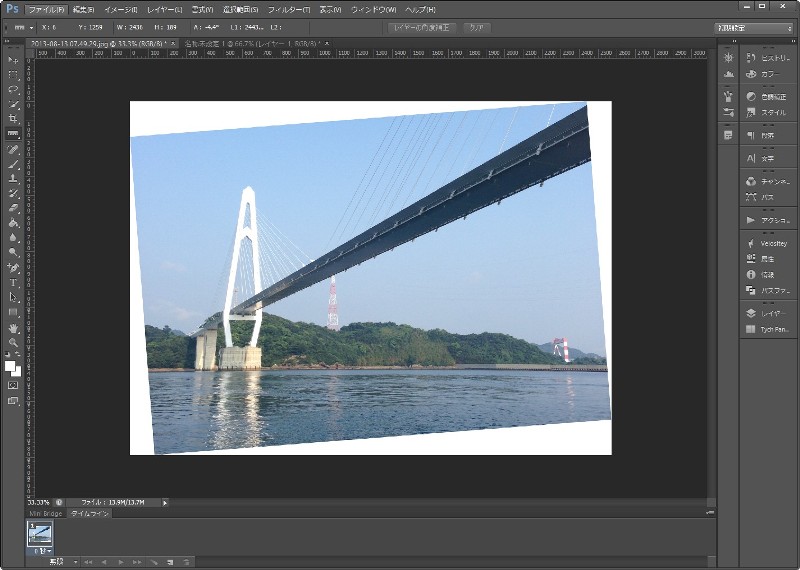
5.最後に切り抜きツールで調整します。
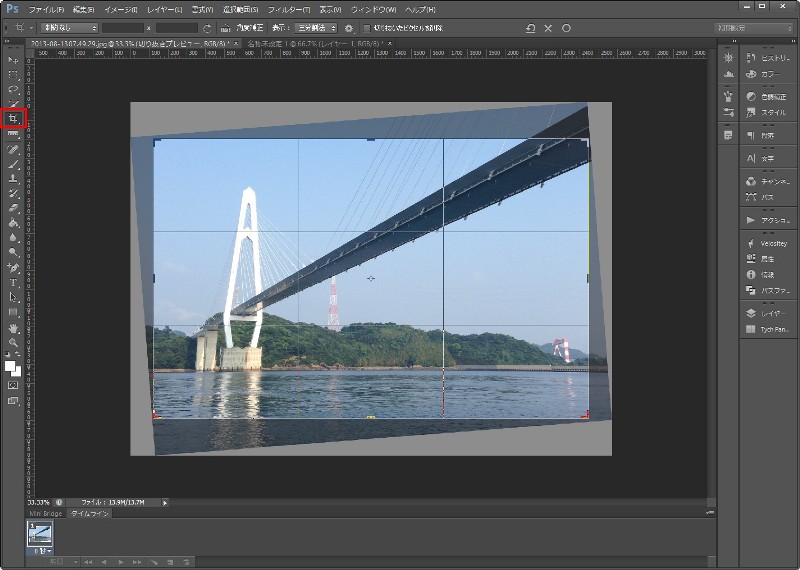
6.完成

[adsense]



